电脑出现无声音、网络无法连接、显卡性能不稳定、USB不识别等问题,大多都和“驱动程序”有关。驱动就像硬件和系统之间的翻译官,没有驱动,硬件无法正常工作。那么,电脑驱动到底应该怎么安装?下面为你提供最全面、适合初学者的驱动安装流程。

一、什么是驱动程序?为什么要安装驱动?
驱动程序(Driver)是操作系统与硬件之间的桥梁。显卡、声卡、网卡、主板BIOS、USB控制器等,都依赖驱动才能正常运行。
如果驱动丢失、版本过旧或安装错误,电脑可能出现:
1、无法上网
2、声音消失
3、屏幕分辨率异常
4、游戏卡顿、掉帧
5、打印机无法识别
6、设备无法连接
因此,安装正确驱动对电脑稳定性和性能至关重要。
二、电脑驱动怎么安装?4种常见方法推荐
下面总结电脑驱动最常见的几种安装方法,新手按照步骤做即可。
方法一:通过设备管理器更新驱动
Windows本身内置驱动更新功能,适合快速修复网络、USB、显示等基础驱动。
操作步骤:
1、右键开始菜单→打开【设备管理器】
2、找到你需要更新的硬件(比如声卡、网卡、显示适配器)
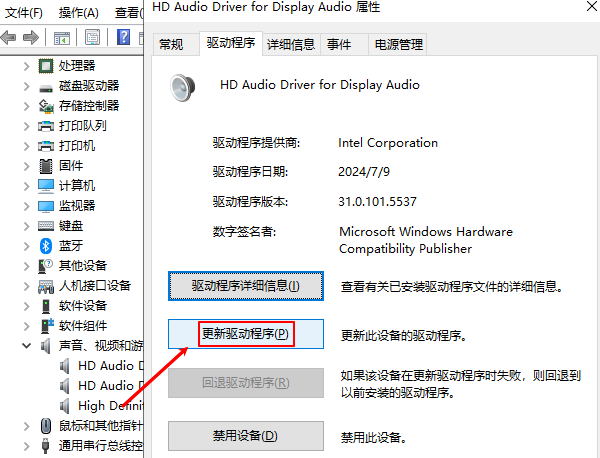
3、右键→【更新驱动程序】
4、选择【自动搜索驱动】
5、按提示完成安装
注意:
Windows的驱动库较旧,有时无法找到新版本,所以不适用于显卡、主板等高性能设备。
方法二:通过“驱动人生”自动安装
如果你不想手动找驱动、不想区分版本、不懂硬件型号,那么最简单的方式就是使用“驱动人生”,软件会自动扫描系统缺失的驱动、可更新的驱动,然后进行下载安装。步骤示例如下:

 好评率97%
好评率97%  下载次数:4816410
下载次数:4816410 1、点击上方按钮下载安装,然后打开驱动人生,点击【全面诊断】界面的“立即诊断”选项;
2、软件会自动检测当前电脑存在的故障问题,用户点击“全面修复”选项便可批量安装驱动以及修复电脑存在的问题。
三、安装驱动前的注意事项
为了避免驱动冲突或安装失败,建议注意以下几点:
1、不要同时混装多个驱动来源(尤其显卡驱动);
2、卸载旧驱动再安装;
3、必须确认自己的系统是Win10/Win11/64位or32位;
4、下载驱动务必选择官方或可信平台,避免病毒安装包;
5、驱动安装完要重启电脑。
四、驱动安装失败怎么办?
如果出现驱动安装不成功、提示INF文件丢失、驱动未签名等问题,可以尝试:
1、使用“驱动人生”扫描修复
2、安全模式下安装
3、卸载旧驱动后重新安装
4、检查系统是否损坏(DISM/SFC)
多数用户使用“驱动人生”即可一键修复驱动异常,无需复杂操作。



